File explorer là gì? Cấu trúc của tệp file này gồm những gì?
Trong thế giới công nghệ hiện nay, việc quản lý và truy cập các tệp tin trên máy tính trở nên cần thiết hơn bao giờ hết. File explorer – Một công cụ quản lý tệp tin được tích hợp sẵn trong hệ điều hành Windows. Nó đóng vai trò quan trọng trong việc giúp người dùng dễ dàng kiểm duyệt, sắp xếp các tệp tin và thư mục. Và để hiểu rõ hơn về “file explorer là gì?”, cũng như cách thức hoạt động mà nó mang lại. Thì hãy cùng wikifile.org tìm hiểu chi tiết qua bài chia sẻ dưới đây nhé.
File explorer là gì?
File explorer trước đây được gọi là Windows Explorer. Đây là một công cụ quản lý tệp tin tích hợp sẵn trong hệ điều hành Windows. Nó cho phép người dùng dễ dàng duyệt. Cũng như tìm kiếm và quản lý các tệp tin và thư mục trên máy tính của mình. Với giao diện trực quan và thân thiện. file explorer giúp người dùng thực hiện các thao tác như mở, sao chép, di chuyển, xóa. Và đổi tên tệp tin một cách nhanh chóng và hiệu quả.
Bên cạnh việc quản l ý tệp tin, file explorer còn cung cấp nhiều tính năng hữu ích khác. Như bao gồm khả năng tạo thư mục mới, tìm kiếm tệp tin theo tên hoặc loại. Đồng thời tổ chức các tệp tin theo cách mà người dùng mong muốn. Nhờ vào file explorer, việc tương tác với các tệp tin trở nên đơn giản hơn. Giúp tối ưu hóa hiệu suất làm việc và giảm thiểu sự phức tạp trong quá trình quản lý dữ liệu.
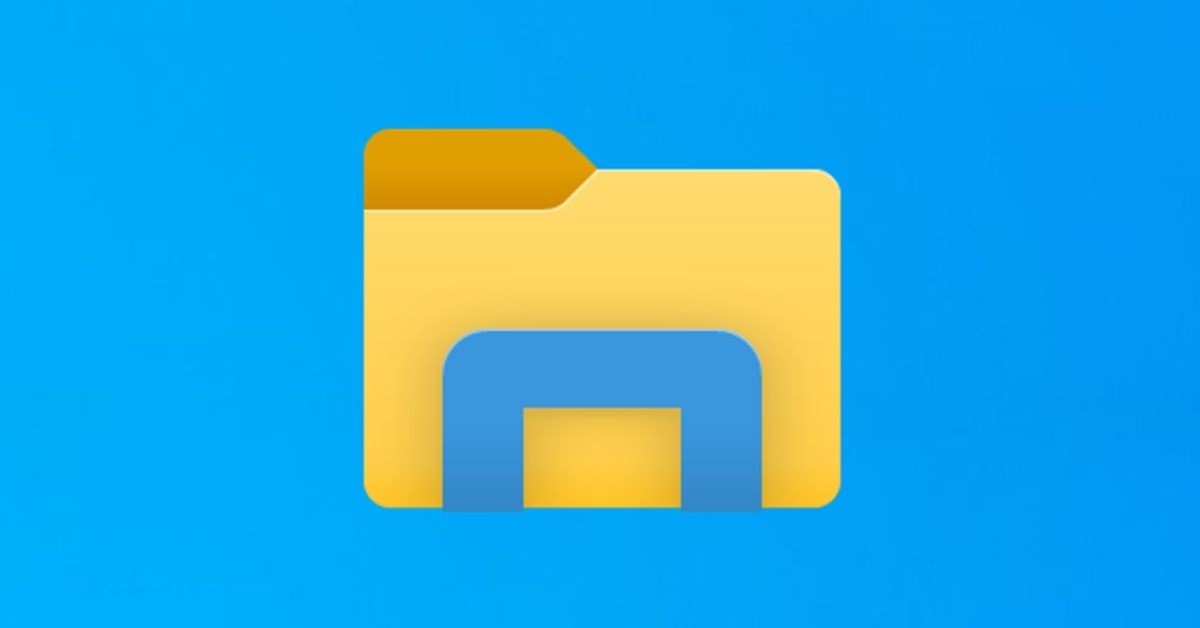
Cấu trúc của file explorer bao gồm những gì?
File explorer được thiết kế với giao diện trực quan và dễ sử dụng, bao gồm nhiều thành phần chính sau:
- Thanh công cụ (Toolbar): Nằm ở phía trên cùng, chứa các nút chức năng cơ bản. Như: Tạo thư mục mới, hoàn tác, làm lại, xóa và đổi tên.
- Ribbon: ở dưới thanh công cụ. Nó hiển thị các tùy chọn chi tiết hơn cho phép người dùng truy cập nhanh chóng vào các tính năng như sao chép, di chuyển và chia sẻ tệp tin.
- Nút điều hướng: Bao gồm các nút Back (Quay lại), Forward (Tiến tới) và Up (Lên cấp trên). Để giúp bạn dễ dàng di chuyển giữa các thư mục.
- Thanh điều hướng trái (Navigation Pane): Hiển thị danh sách các ổ đĩa, thư mục và tệp tin. Nó cho phép bạn truy cập nhanh đến các vị trí cần thiết.
- Danh sách tệp tin (File List): Khu vực trung tâm hiển thị tất cả các tệp tin và thư mục trong thư mục hiện tại. Nơi bạn có thể xem và thao tác trực tiếp.
- Thanh địa chỉ (Address Bar): Hiển thị đường dẫn hiện tại của thư mục đang mở. Cho phép bạn nhanh chóng điều hướng đến các thư mục khác.
- Thanh tìm kiếm (Search Bar): Cho phép người dùng nhập từ khóa để tìm kiếm tệp tin và thư mục trong file explorer.
- Thanh trạng thái (Status Bar): Nằm ở dưới cùng. Nó cung cấp thông tin về số lượng tệp tin và dung lượng của tệp dữ liệu.
Các tính năng của file explorer là gì?
Cùng tham khảo một số tính năng nổi bật của file explorer dưới đây nhé:
- File explorer cho phép bạn xem, tạo, xóa, di chuyển và đổi tên tệp tin và thư mục một cách dễ dàng.
- Tính năng tìm kiếm cho phép bạn nhanh chóng tìm các tệp tin hoặc thư mục bằng cách nhập từ khóa vào thanh tìm kiếm.
- Bạn có thể sắp xếp tệp tin theo tên, ngày tháng, kích thước, hoặc loại tệp. Cũng như áp dụng bộ lọc để tìm kiếm dễ dàng hơn.
- File explorer cho phép bạn xem trước nội dung của nhiều loại tệp như hình ảnh, video và tài liệu. Mà không cần mở ứng dụng khác.
- Bạn có thể dễ dàng chia sẻ tệp tin với người khác qua các tùy chọn chia sẻ nhanh.
- Hỗ trợ tích hợp với các dịch vụ lưu trữ đám mây như OneDrive. Nó cho phép bạn quản lý tệp tin trên đám mây và đồng bộ hóa với máy tính.
- Hỗ trợ nhiều phím tắt giúp bạn thực hiện các thao tác nhanh chóng. Như Ctrl+C (sao chép), Ctrl+V (dán), và Ctrl+X (cắt).
- Bạn có thể thay đổi cách hiển thị tệp tin (dạng danh sách, biểu tượng lớn, hoặc biểu tượng nhỏ). Để có thể phù hợp với nhu cầu sử dụng.
- Cho phép tạo và quản lý các thư mục con. Từ đó giúp bạn tổ chức tệp tin theo cách dễ hiểu và dễ tìm kiếm.
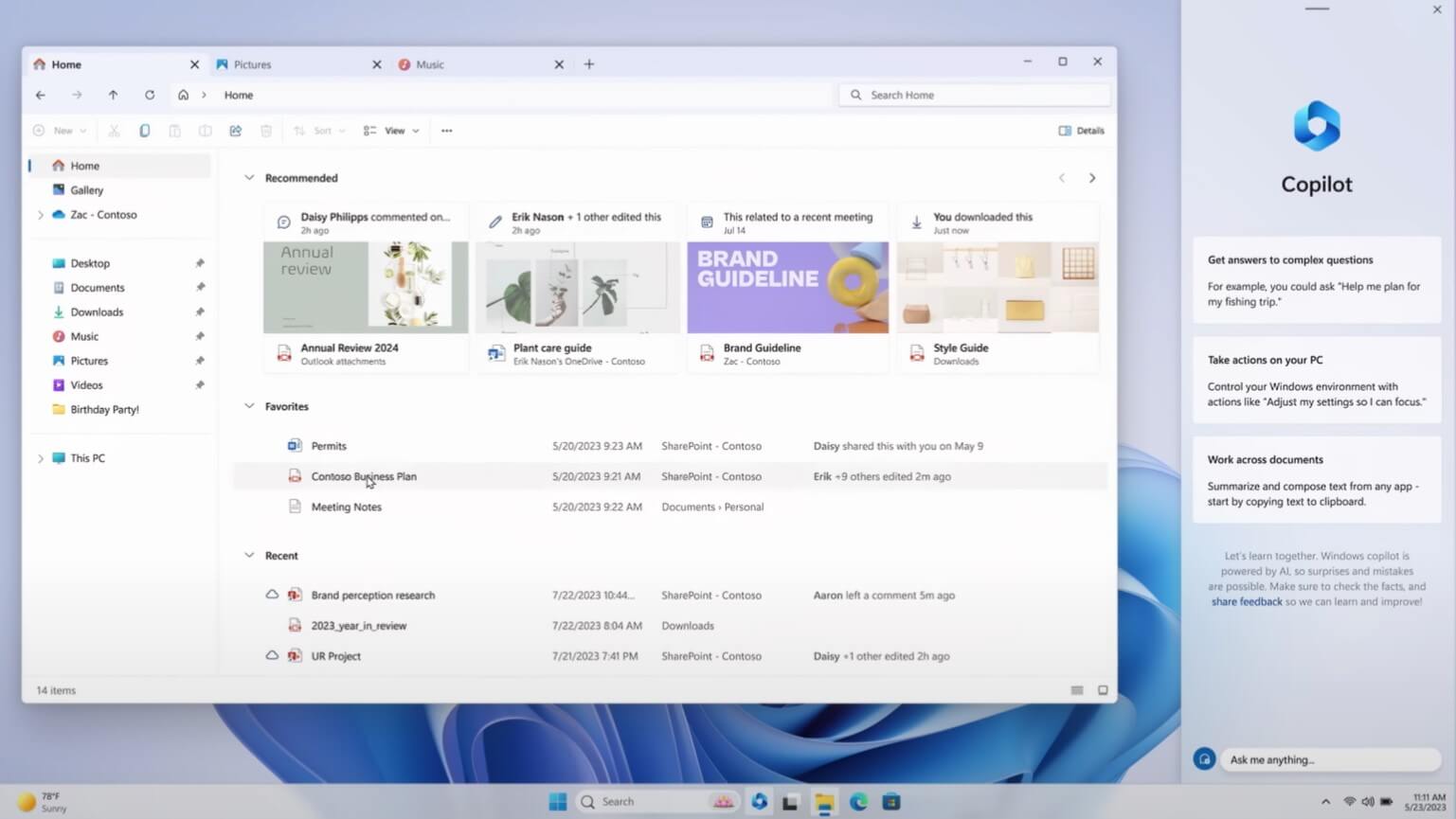
Cách kích hoạt file explorer trên hệ điều hành Windows
1. Sử dụng Menu Start
- Nhấp vào biểu tượng Start ở góc dưới bên trái màn hình.
- Gõ từ khóa “File Explorer” vào ô tìm kiếm.
- Chọn file explorer từ danh sách kết quả để mở.
2. Sử dụng tổ hợp phím
- Nhấn tổ hợp phím Windows + E. Đây là cách nhanh nhất để mở file explorer.
3. Từ Taskbar
- Nhấp vào biểu tượng file explorer trên thanh Taskbar nếu nó đã được ghim ở đó.
4. Sử dụng lệnh Run
- Nhấn Windows + R để mở hộp thoại Run.
- Nhập explorer và nhấn Enter.
5. Kích hoạt từ góc màn hình
- Di chuyển chuột đến góc dưới bên trái màn hình để mở Start Menu, sau đó chọn file explorer.
6. Sử dụng các biểu tượng trên Desktop
- Nếu có biểu tượng file explorer trên Desktop, bạn chỉ cần nhấp đúp vào biểu tượng đó để mở.
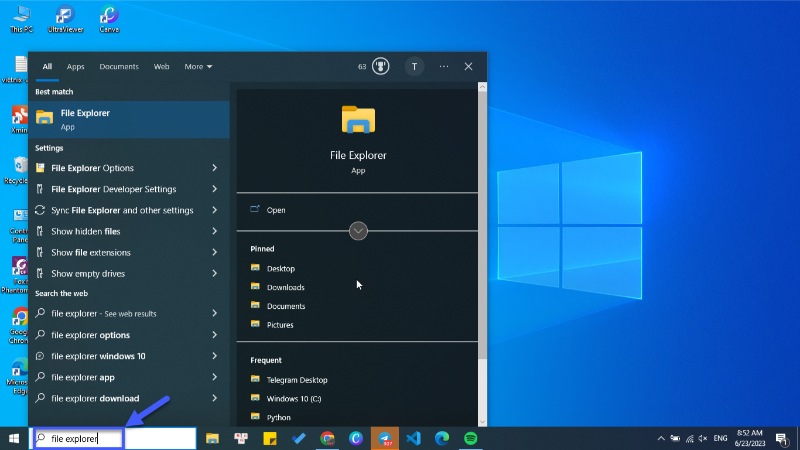
Tổng kết
Qua bài viết trên đây hy vọng bạn đã hiểu rõ hơn “file explorer là gì?”. Và biết được tầm quan trọng của công cụ này trong việc quản lý và tổ chức tệp tin trên hệ điều hành Windows. Với giao diện trực quan và nhiều tính năng tiện ích. File explorer giúp người dùng thao tác dễ dàng và hiệu quả hơn. Để tìm hiểu thêm về các thủ thuật và mẹo sử dụng. Hãy truy cập wikifile.org để cập nhật thêm nhiều thông tin hữu ích khác nhé.